2016年10月03日
Mi Maxのroot化とカスタムROMを焼く
Mi Maxのオフィシャル中華ROM(MIUI8)にもそろそろ慣れてきたので、当初から予定していたカスタムROMに乗り換えることにしました。


手順は大雑把に描くと
1.Mi Maxのアンロック(前回実施済み)
2.TWRPのインストール
3.カスタムROMのインストール
の3ステップです。
■Mi Maxのアンロック化
最初にアンロックが必要なので、済んでない人はこちら。
http://en.miui.com/unlock/
■TWRPのインストール
TWRPはカスタムリカバリツールです。Mi Max標準のリカバリ機能を拡張し、標準のROM以外を焼くことができるようになります。
・Mi Max用のTWRPをダウンロードする
https://dl.twrp.me/helium/
注意点は、Mi Max 32GBはhydrogen、Mi Max 64GB/128GBは heliumと呼ばれ、TWRPや
ROMイメージが別物です。これはCPUセットが異なるためだと思われますが、似ていて
も64GB版に32GB版をインストールすると文鎮化することになります。
・ダウンロードしたTWRPファイルを作業しやすいようにリネームする。
twrp-3.0.2-0-helium.img→ twrp.img
twrp.imgをfastboot.exeがある場所と同じフォルダにCopyする
・fastbootがあるフォルダを右SHIFTを押しながらマウスを右クリックすると、
メニューが表示されるので、その中で
コマンドウインドウをここで開く(W)
を選択する。
・本体の電源を落とした後、音量ボタンの−と電源ボタンを同時押しする
・すると、あやしいキャラクターとともにFastbootと書かれた画面が起動する
(adbが使用できる場合、adb reboot bootloader としても同じ)
この画面ではスマホ側では操作できず、PCですべてコマンドをたたくことになります。・FastbootモードのMi MaxとPCをUSBケーブルで接続し、コマンド画面から
fastboot flash recovery twrp.img
(コマンド画面で書き込みが完了するまで待つ。1,2秒で完了する)
fastboot boot twrp.img
と入力すると、TWRPが起動します。
■本体メモリのフォーマット
TWRPが起動したら本体メモリの初期化が必要です。理由は、端末のセキュリティ維持のため暗号化された状態で出荷されているからです。
TWRPを起動すると、「本体が暗号化されているのでパスワードを入れてください」みたいなメッセージが出て、パスワードがあればよいのかと一瞬思いますがそのようなものは存在していないためあきらめていったん初期化するしかないです。
・Read-onlyでマウントしたあと、TWRPの画面から「Wipe」-「Format」を選択
・Formatすると元に戻せないので、ほんとにやる場合には「yes」と入力しろと聞かれるので素直にyesとアルファベット入力する。
・画面にSuccessと出れば完了。ただ、ここで赤文字でエラーらしき警告が出る場合があるので、その場合には再度Wipe-Formatの動作を実行してみるとエラーが出なくなった。
・次に、フォーマットしたMi MaxのメモリをPCから読めるようにするために、戻るボタンでTWRPの最初のメニューに戻り、「Mout」−「enable MTP」を選択する
・この状態でMi MaxとPCをUSB接続するとMi Maxのメモリがマウントされるので、カスタムROMをアーカイブファイルのままでCopyする。
注意)私はここでMi MaxがPCにマウントできませんでした。PC本体から識別しているように見えるのですが、メモリが読み込めない状態です。致し方ないので、別のPCに接続したところ認識しました。
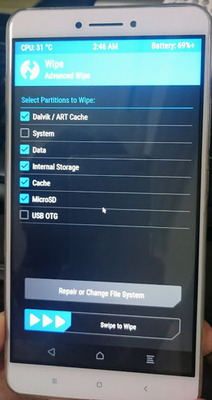
今回はUnofficial Internal MIUI 8 v6.9.29を選択しました。
https://xiaomi.eu/community/threads/6-9-29.35401/
このサイトはUnoficialながらXiaomiがサイトを提供しているので比較的安定したカスタムROMの入手が可能です。
そのほか、 CyanogenMod V13やGlobalカスタムROMなどはxdaでダウンロードすることができます。
http://forum.xda-developers.com/mi-max/development
重要なので、何回も注意書きしますがカスタムROMも32GB版と64/128GB版で異なります。便利そうなROMはほとんど32GB版(Hydrogen)なので、64/128GB版(Helium)ユーザーとしてはちょっと寂しいです。今後盛り上がってくれることを祈ります。
・カスタムROMがメモリにCopyできたら、TWRPのInstallメニューからROMを指定すれば完了です。Rebootして10分もまてばカスタムROMが起動します。
■Mi Maxのroot化
ここまでくれば、root化はとても簡単です。
ここからSuper Suをダウンロードして、PCに接続したMi Maxにファイルをコピーします
TWRPのinstallボタンからSuper su v2.68.zipを選択します。
再起動すると、root化が完了しています。
■Unofficial Internal MIUI 8を焼いてみて
とりあえず、Unofficialとはいえ、MIUI developer版ベースなので違和感なく使用できます。かなり細かくチューンナップされているようですが(個別機能はこちら)、64GB版で提供されていないGlobal ROMが使用できることが最大の違いです。
https://xiaomi.eu/community/threads/6-9-29.35401/
<Global ROMとChina ROMの違い>
・初期言語が英語
・中華専用アプリが入っていない
・ブラウザ、Exploreなど中華連動リンクがない
・File ExploreからMiDriveが参照できる
・Google appsが標準インストールされている
ってところですかね。もともとMIUI 8の安定版を使っていたので、一部のアイコンがMIUI7に逆戻りしていることが気になりました。
また、Mi Accountでバックアップしておけばアプリとその設定の一部は復元できるためすぐに使うことができるようになります。

手順は大雑把に描くと
1.Mi Maxのアンロック(前回実施済み)
2.TWRPのインストール
3.カスタムROMのインストール
の3ステップです。
■Mi Maxのアンロック化
最初にアンロックが必要なので、済んでない人はこちら。
http://en.miui.com/unlock/
■TWRPのインストール
TWRPはカスタムリカバリツールです。Mi Max標準のリカバリ機能を拡張し、標準のROM以外を焼くことができるようになります。
・Mi Max用のTWRPをダウンロードする
https://dl.twrp.me/helium/
注意点は、Mi Max 32GBはhydrogen、Mi Max 64GB/128GBは heliumと呼ばれ、TWRPや
ROMイメージが別物です。これはCPUセットが異なるためだと思われますが、似ていて
も64GB版に32GB版をインストールすると文鎮化することになります。
・ダウンロードしたTWRPファイルを作業しやすいようにリネームする。
twrp-3.0.2-0-helium.img→ twrp.img
twrp.imgをfastboot.exeがある場所と同じフォルダにCopyする
・fastbootがあるフォルダを右SHIFTを押しながらマウスを右クリックすると、
メニューが表示されるので、その中で
コマンドウインドウをここで開く(W)
を選択する。
・本体の電源を落とした後、音量ボタンの−と電源ボタンを同時押しする
・すると、あやしいキャラクターとともにFastbootと書かれた画面が起動する
(adbが使用できる場合、adb reboot bootloader としても同じ)
この画面ではスマホ側では操作できず、PCですべてコマンドをたたくことになります。・FastbootモードのMi MaxとPCをUSBケーブルで接続し、コマンド画面から
fastboot flash recovery twrp.img
(コマンド画面で書き込みが完了するまで待つ。1,2秒で完了する)
fastboot boot twrp.img
と入力すると、TWRPが起動します。
■本体メモリのフォーマット
TWRPが起動したら本体メモリの初期化が必要です。理由は、端末のセキュリティ維持のため暗号化された状態で出荷されているからです。
TWRPを起動すると、「本体が暗号化されているのでパスワードを入れてください」みたいなメッセージが出て、パスワードがあればよいのかと一瞬思いますがそのようなものは存在していないためあきらめていったん初期化するしかないです。
・Read-onlyでマウントしたあと、TWRPの画面から「Wipe」-「Format」を選択
・Formatすると元に戻せないので、ほんとにやる場合には「yes」と入力しろと聞かれるので素直にyesとアルファベット入力する。
・画面にSuccessと出れば完了。ただ、ここで赤文字でエラーらしき警告が出る場合があるので、その場合には再度Wipe-Formatの動作を実行してみるとエラーが出なくなった。
・次に、フォーマットしたMi MaxのメモリをPCから読めるようにするために、戻るボタンでTWRPの最初のメニューに戻り、「Mout」−「enable MTP」を選択する
・この状態でMi MaxとPCをUSB接続するとMi Maxのメモリがマウントされるので、カスタムROMをアーカイブファイルのままでCopyする。
注意)私はここでMi MaxがPCにマウントできませんでした。PC本体から識別しているように見えるのですが、メモリが読み込めない状態です。致し方ないので、別のPCに接続したところ認識しました。
今回はUnofficial Internal MIUI 8 v6.9.29を選択しました。
https://xiaomi.eu/community/threads/6-9-29.35401/
このサイトはUnoficialながらXiaomiがサイトを提供しているので比較的安定したカスタムROMの入手が可能です。
そのほか、 CyanogenMod V13やGlobalカスタムROMなどはxdaでダウンロードすることができます。
http://forum.xda-developers.com/mi-max/development
重要なので、何回も注意書きしますがカスタムROMも32GB版と64/128GB版で異なります。便利そうなROMはほとんど32GB版(Hydrogen)なので、64/128GB版(Helium)ユーザーとしてはちょっと寂しいです。今後盛り上がってくれることを祈ります。
・カスタムROMがメモリにCopyできたら、TWRPのInstallメニューからROMを指定すれば完了です。Rebootして10分もまてばカスタムROMが起動します。
■Mi Maxのroot化
ここまでくれば、root化はとても簡単です。
ここからSuper Suをダウンロードして、PCに接続したMi Maxにファイルをコピーします
TWRPのinstallボタンからSuper su v2.68.zipを選択します。
再起動すると、root化が完了しています。
■Unofficial Internal MIUI 8を焼いてみて
とりあえず、Unofficialとはいえ、MIUI developer版ベースなので違和感なく使用できます。かなり細かくチューンナップされているようですが(個別機能はこちら)、64GB版で提供されていないGlobal ROMが使用できることが最大の違いです。
https://xiaomi.eu/community/threads/6-9-29.35401/
<Global ROMとChina ROMの違い>
・初期言語が英語
・中華専用アプリが入っていない
・ブラウザ、Exploreなど中華連動リンクがない
・File ExploreからMiDriveが参照できる
・Google appsが標準インストールされている
ってところですかね。もともとMIUI 8の安定版を使っていたので、一部のアイコンがMIUI7に逆戻りしていることが気になりました。
また、Mi Accountでバックアップしておけばアプリとその設定の一部は復元できるためすぐに使うことができるようになります。
タグ:mi max
【スマホの最新記事】


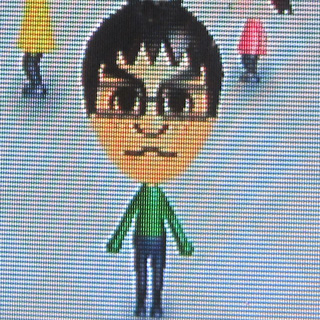

この記事へのコメント